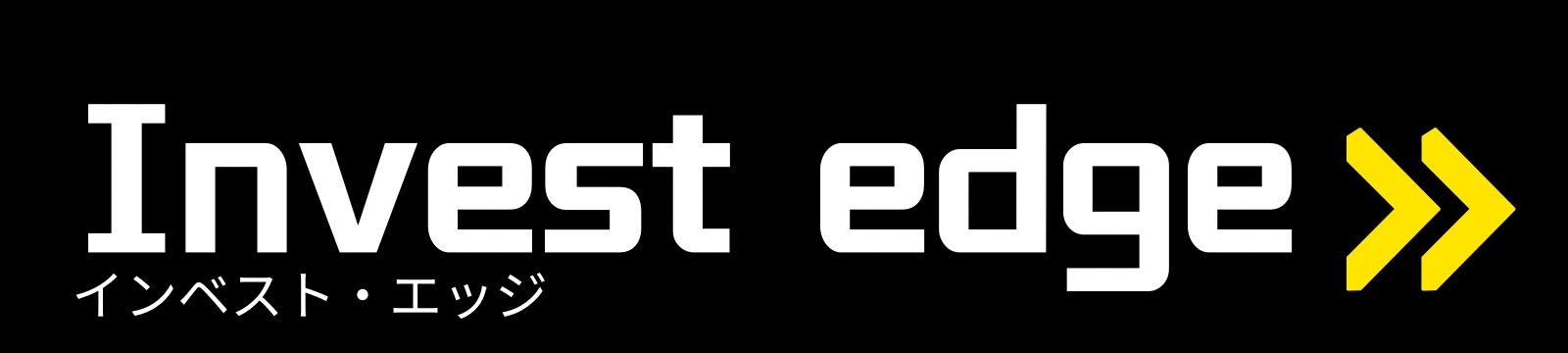目次
フォームのポップアップとは
フォームもAccess内で実行されていますので、そのままでは周囲をメニューに囲まれて、それを超えて表示することはできません。
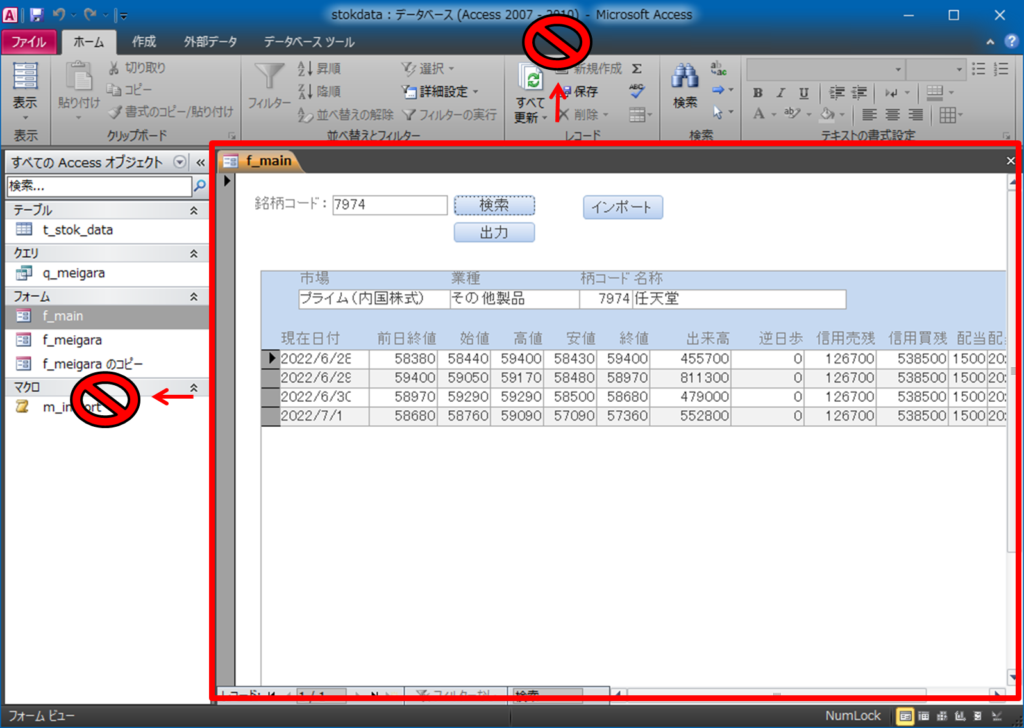
フォームに表示できる情報量も制約され、誤操作の元にもなります。なにより美しくない。他の人に使わせる場合は特に隠しておきたい部分でもあります。ポップアップというのは、周囲のメニューを飛び越えて前面に表示できるオプションです。
簡単に設定できますので、やってみましょう。
ポップアップの設定をする
フォームのプロパティに「ポップアップ」という項目があるので、そちらの設定を変更します。
プロパティを変更する
まずはフォームをデザインビューで開きます。
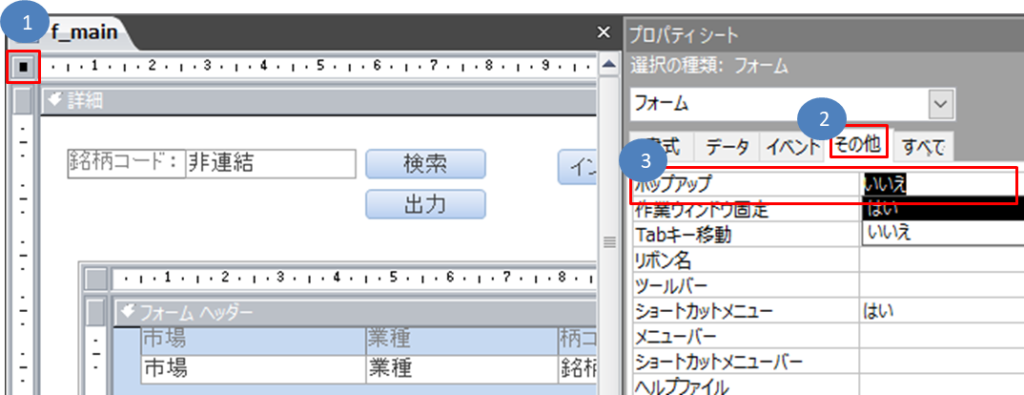
- フォーム左上の角をクリックし、フォーム全体のプロパティを表示させます。
- [その他]タブをクリックします。
- [ポップアップ]を「いいえ」→「はい」に変更します。
これだけで終了です。それではフォームを実行してみましょう。
フォームを実行する
フォームビューで開くと、周囲のエリアの上に覆いかぶさるようにフォームが表示されました!
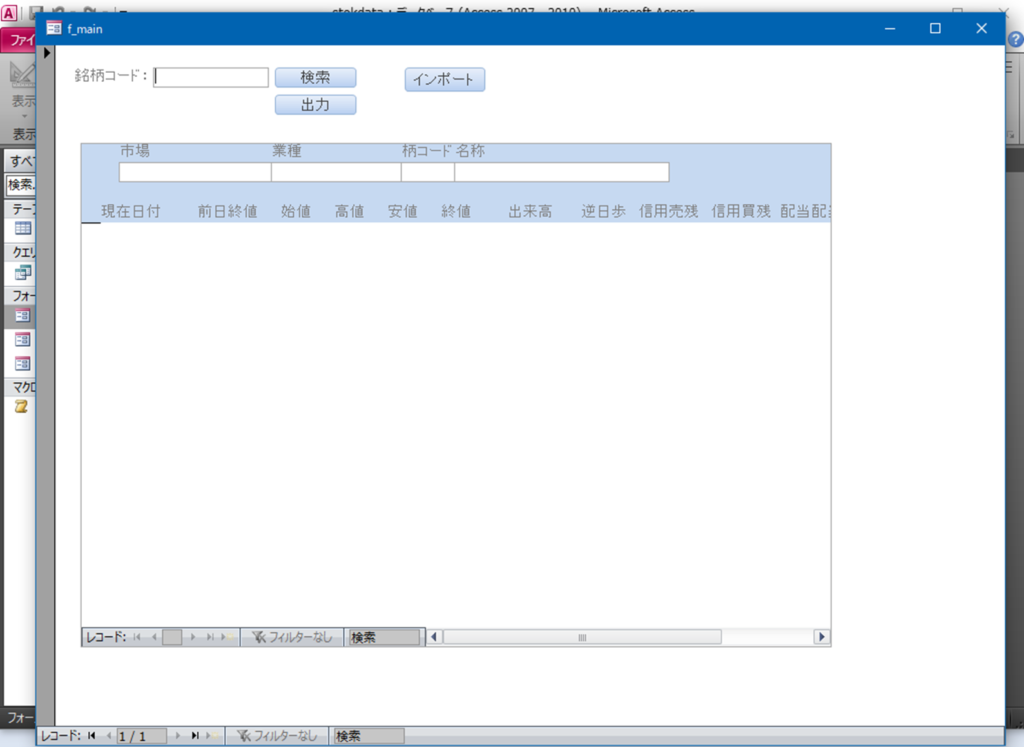
これで画面も広く使え、余計な部分も見えにくくなります。完全ではないものの、他の人も「下側の部分は触らないほうがよさそうだな・・・?」と思うはず。さらに強固にするため、「作業ウインドウの固定」という方法もあります。
作業ウインドウの固定
先ほどの、ポップアップのもう一つ下にあるプロパティ「作業ウインドウ固定」を「はい」にすると、そのフォームを開いている限り、他の部分は操作できなくなります。別の人に扱わせる場合、いろいろ操作できる状態ですと困る場合があるので、必要に応じて利用しましょう。
次の記事


【Access⑪】株価チャートを作る
株価データを分析するにあたって、やはりチャートは絶対に欲しいところ。Accessでもチャートを作ることができます!今回はチャートの作り方を解説します。それでは、見…